LINE運用・配信代行
LINE公式アカウントのリッチメニューの設定方法と活用事例
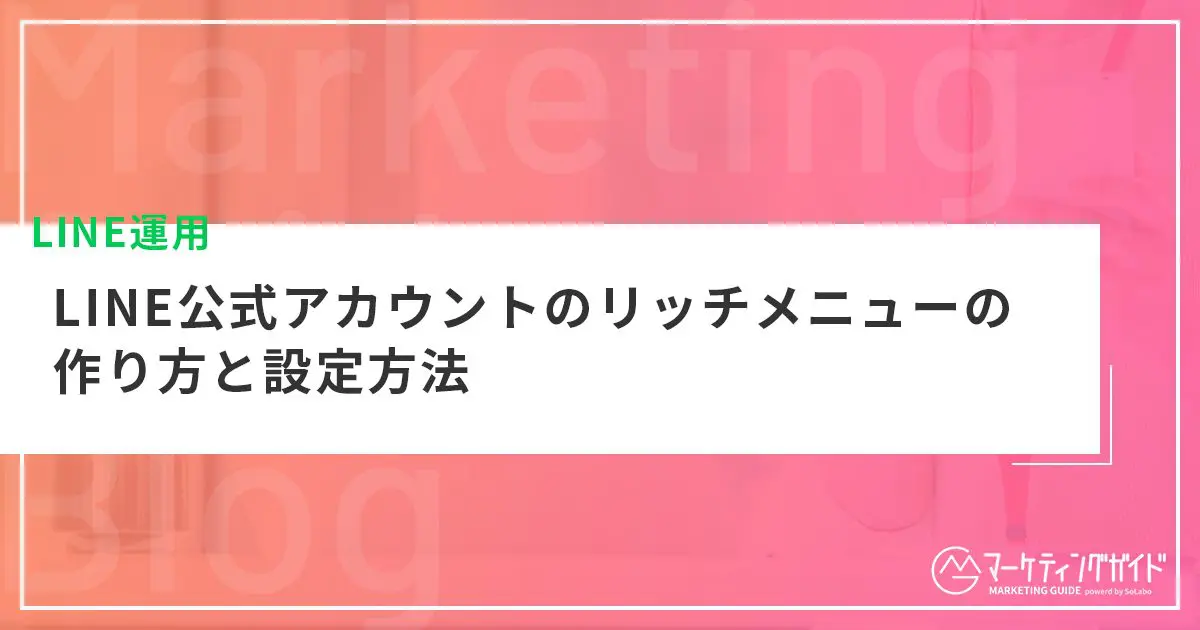
この記事の監修者
この記事を書いた人

株式会社SoLabo(ソラボ)は、SEO、コンテンツ制作、SNS戦略からデータ分析まで、総合的なデジタルマーケティングでお客様のビジネスをサポートします。
LINE公式アカウントの効果的な運用のために、リッチメニューを使いたいと考えている人もいるのではないでしょうか。
リッチメニューとは、LINEアプリのトーク画面下部に表示され、外部サイトやLINE公式アカウント内の各種サービスへのリンクを設定できるツールです。サービス利用や問い合わせへの導線を設置することにより、集客や売上の向上が期待できます。
この記事では、LINE公式アカウントのリッチメニューの設定方法と活用事例を紹介します。リッチメニューの設定に困っている人や、効果的な使い方を知りたい人は参考にしてみてください。
リッチメニューには集客の導線を設置できる
リッチメニューには、集客の導線となる様々なリンクの設置が可能です。タップ時に起こるアクションを設定することにより、トーク画面から外部サイトやLINE公式アカウント内のサービスなど、利用をうながしたい項目へユーザーを誘導できます。
【リッチメニューの使用例】
- WEBサイトへのリンクの設置
- 予約や問合せフォームへの誘導
- 電話ボタンの設置
- クーポンの発行
- ショップカードの発行
- テキスト送信による自動応答メッセージとの連動
ECサイトや予約フォームへのリンクを設置することにより、LINE公式アカウントからWEBサイトや店舗への集客が見込めます。また、様々なサービスにアクセスしやすくなることでユーザーにとっての利便性が高まり、LINE公式アカウントの利用率の向上が期待できます。
リッチメニューはLINE公式アカウントのデフォルト機能であり、全てのプランにおいて利用が可能です。集客の導線を増やして売上につなげたいと考えている人は、リッチメニューを設定してみましょう。
リッチメニューの設定方法
リッチメニューは、LINE公式アカウントのWEB版とアプリ版のどちらの管理画面からでも設定することができます。
WEB版では管理画面へログイン後、ホームタブの「トークルーム管理」>「リッチメニュー」>「リッチメニューを作成」から設定が可能です。アプリ版はホーム画面から「リッチメニュー」>「作成」でリッチメニューの作成画面へ遷移します。
【リッチメニューの作成手順】
- 基本設定を行う
- コンテンツ設定を行う
- 保存をする
基本設定ではリッチメニューのタイトルと表示期間、コンテンツ設定ではリッチメニューのデザインや内容を設定します。リッチメニューは複数作成できるほか、保存したものをあとから編集することも可能です。
ただし、設定した表示期間が別のリッチメニューと重なっている場合は保存ができません。2つ以上のリッチメニューを同時に表示することはできないため、リッチメニューを途中で変更する際は既存のものを削除するか、表示期間が重ならないよう調整しましょう。
基本設定でリッチメニューのタイトルと表示期間を設定する
基本設定では、リッチメニューのタイトルと表示期間の設定を行います。
リッチメニューのタイトルは、30文字以内で自由に設定が可能です。設定したタイトルはユーザーには公開されないため、リッチメニューの内容に合わせて自身が管理しやすいタイトルを付けておくことができます。
また、表示期間の設定では、リッチメニューを表示する期間の指定が可能です。終了日を過ぎると自動的にリッチメニューの表示が停止されるため、キャンペーン期間やクーポンの有効期限に合わせてリッチメニューを表示させることができます。
なお、基本設定の項目は入力必須であり、リッチメニューの表示期間が決まっていない場合も終了日を設定しなければなりません。期限の更新忘れによる表示の停止を防ぎたい場合は、終了日を数年後など長めに設定しておきましょう。
コンテンツ設定でリッチメニューのデザインと内容を設定する
コンテンツ設定では、リッチメニューのデザインや内容を設定します。
【コンテンツ設定の項目】
| 設定項目 |
概要 |
| テンプレート | 選択したテンプレートによって、リンクの領域を分割できる。
分割したエリアごとにアクションの設定が可能 |
| 画像 | テンプレートに合わせたサイズの画像をアップロードするか、ツールを使って画像を作成する |
| アクション | タップによって起こるアクションをリンク領域ごとに設定できる |
| メニューバーのテキスト | トーク画面のメニューバーに表示されるテキストを14文字以内で設定できる。
デフォルトでは「メニュー」が表示される |
| メニューのデフォルト表示 | トーク画面を開いた時のリッチメニュー表示の有無を設定する。
「表示しない」にチェックした場合は、ユーザーがメニューバーをタップすることでリッチメニューが表示される |
コンテンツ設定は、全ての項目の設定が必要です。テンプレートでメニューのエリアを分割し、画像とアクションをそれぞれ設定していくことにより、リッチメニューを作成できます。
リッチメニューの表示の仕方は、トーク画面を開いた時にデフォルトで表示させる方法と、メニューバーのタップによって表示させる方法の2通りです。デフォルト表示をしない場合はリッチメニューに気付かれない恐れもあるため、メニューバーのテキストを『タップでメニューを表示』とするなど、リッチメニューを開いてもらう工夫をしてみてください。
テンプレートの選択方法
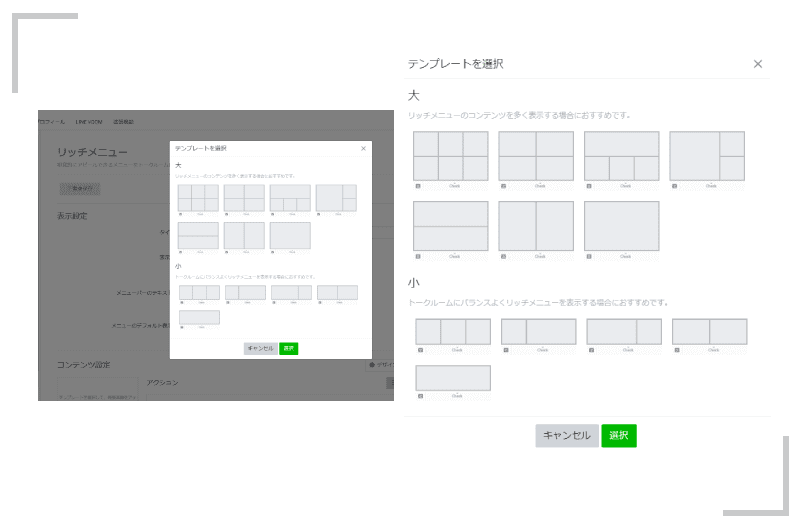
テンプレートには大と小があり、大は6つまで、小は3つまでのエリアを作成できます。テンプレートの選択によってリッチメニューの表示サイズと設定できる項目数が決まるため、デザインのイメージや設定したい項目に合わせて選びましょう。
大のテンプレートは、リッチメニューを目立たせたい場合や、設定したい項目が多い場合に向いています。リッチメニューをトーク画面内に大きく表示できる分、メッセージを表示できるスペースは小さくなります。
小のテンプレートは、設定したいアクションが3つ以内の場合や、メッセージの読みやすさを重視する場合に向いています。縦のサイズが大の半分になるため、メッセージの表示スペースが大きくなります。
選択したテンプレートによって、リッチメニューの構成や表示サイズが変わるため、トーク画面全体の印象にも影響します。設定したいアクション数やメッセージの読みやすさを考慮して、アカウントの運用目的に合わせたテンプレートを選択してみてください。
アップロード可能な画像の種類
コンテンツ設定でアップロードできる画像は、容量やサイズが決まっています。規定に当てはまらない画像は、エラーとなりアップロードすることができません。
【アップロード可能な画像】
| テンプレート大 | テンプレート小 | |
| 画像サイズ
(横×縦) |
・2500px × 1686px
・1200px × 810px ・800px × 540px |
・2500px × 843px
・1200px × 405px ・800px × 270px |
| 容量 | 1MB以下 | |
| ファイル形式 | JPG、JPEG、PNG | |
WEB版のLINE公式アカウントでは、画像の設定時に「画像を作成」を選択することで、ツールを用いてリッチメニューに合わせた画像を作成することも可能です。使いたい画像が規定に合わず、アップロードできない場合に使用してみましょう。
なお、画像作成ツールの使い方は、LINE公式アカウントのマニュアル「画像を作成する」に記載されています。リッチメニューへの画像の設定で困っている人は、参考にしてみてください。
アクションタイプの種類と役割
アクションの設定では、リッチメニューをタップした際に起こるアクションを指定できます。テンプレートによって分割したエリアごとに、アクションのタイプと内容をそれぞれ設定しましょう。
【設定できるアクションのタイプと役割】
| タイプ |
役割 |
| リンク | WEBサイトに遷移する。
URLの代わりにtel:xxx(電話番号)と入力することで電話導線にも活用できる |
| クーポン | 事前に作成したクーポンを表示する |
| テキスト | タップすると指定したテキストが送信される |
| ショップカード | 事前に登録したショップカードを表示する |
| 設定しない | タップしても何も起こらない |
リッチメニューのアクションでは、外部のWEBサイトのほか、LINE公式アカウント内のサービスへユーザーを遷移させることも可能です。
たとえば、アクションに「クーポン」を設定すると、LINE公式アカウントで作成したクーポンが表示されます。リッチメニューに設定することにより、クーポンの存在をアピールできるほか、トーク画面をスクロールせずにクーポンページへアクセスしてもらえます。
また、「テキスト」のアクションは、キーワードを設定した応答メッセージと連動させることも可能です。ユーザーから1タップで指定のテキストを送信してもらえるため、キーワードに反応させて応答メッセージを送信することができます。
リッチメニューは外部サービスへの誘導以外にも、様々な使い方が可能です。リッチメニューを使うことで自動化できる作業もあるため、LINE公式アカウントのサービスに合わせてアクションの設定を工夫してみましょう。
クリック数の分析からリッチメニューの改善につなげられる
リッチメニューのクリック数を分析し、デザインや構成の改善につなげることができます。分析機能を使ってリッチメニューのエリアごとにクリック数を確認できるので、利用率の低い項目がある場合、表示する画像や内容の見直しを行うことができるためです。
LINE公式アカウントのホーム画面>「分析」>「リッチメニュー」から現在表示中のリッチメニューに関するデータを確認できます。また、「変更」ボタンを押すことで、LINE公式アカウント内に保存されている他のリッチメニューのデータを見ることも可能です。
データの集計期間は最大397日間で、ダウンロードボタンから設定した期間のデータをCSV形式で保存できます。ただし、指定した期間のクリックユーザーが20人を下回る場合は分析の確認ができません。
リッチメニューのクリック数は、デザインや内容を変更する余地があるかを判断する指標となります。リッチメニューの分析と見直しを繰り返すことで、ユーザーのニーズに合ったリッチメニューへ改善できるでしょう。
拡張ツールの導入でタブ切り替えやユーザーに合わせたリッチメニューの表示ができる
LINE公式アカウントの機能拡張ツールを導入することで、リッチメニューの活用の幅が広がります。リッチメニューのタブ切り替えのほか、ユーザーや配信メッセージに合わせたリッチメニューを表示できるようになるためです。
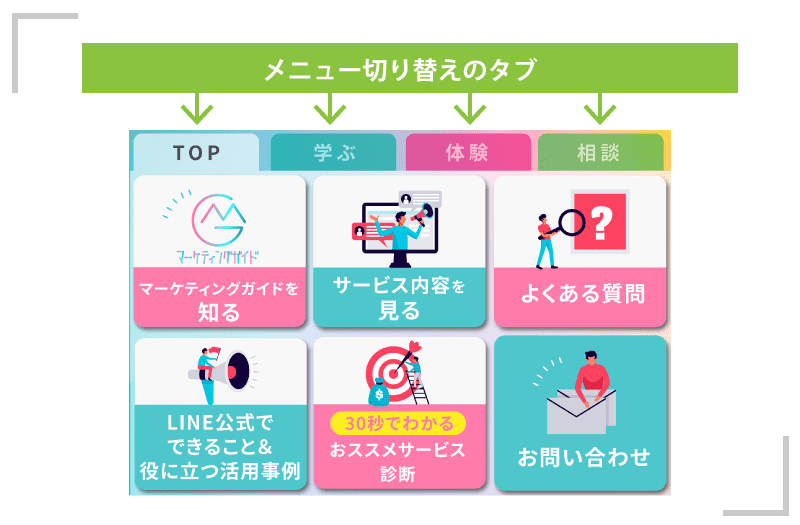
タブ切り替えに対応した拡張ツールのリッチメニューでは、複数のリッチメニューを同時にトーク画面上に設置しておくことができます。タブごとに内容を分けることでユーザーが興味のある情報を探しやすくなるほか、デフォルトのリッチメニューよりも多くの項目を表示可能です。
また、拡張ツールを導入すると、ユーザーや配信メッセージに合わせて表示させるリッチメニューを変えることができます。ユーザーにとって興味のある内容が自動的に表示されることで、リッチメニューのクリック数の向上が期待できます。
拡張ツールを使用したリッチメニューは、デフォルトのものと比較して使える機能が多く、デザインの自由度も高くなります。初期費用や月額料金が掛かるケースがありますが、リッチメニューの利便性を高めたい人は、機能拡張ツールの導入を検討してみてください。
拡張ツールを使用したリッチメニューの活用事例
拡張ツールを使用した事例として、当サイトを運営する株式会社SoLaboの「創業融資ガイド」と「補助金ガイド」におけるリッチメニューの活用方法を紹介します。
「創業融資ガイド」と「補助金ガイド」では、それぞれのリッチメニューの目的に合わせて機能を使い分けています。使用するツールによっても使える機能は異なるため、拡張ツールの導入を考えている人は一例として参考にしてみてください。
創業融資ガイドのリッチメニュー活用事例
創業融資ガイドは、創業融資をはじめとする資金調達に関するメディアの運用や、コンサルティングを行うサービスです。創業融資ガイドのLINE公式アカウントではLステップを利用し、資金調達に関する情報の発信のほか、融資の無料診断や問い合わせにも対応しています。
創業融資ガイドのリッチメニューで重視しているのは、ユーザーのニーズに応えることです。集客に直結する項目だけでなく、金融関連のノウハウを提供するエリアの設置により、すぐに融資の相談をしたいユーザー以外からも継続的な利用が期待できるためです。
また、タブ分けによってリッチメニューを複数設置できるため、目的別にコンテンツの分類が可能です。「融資」と「経営改善」の2つのタブを用意することにより、ぞれぞれの悩みに寄り添ったコンテンツを表示できるようになりました。
時期によって差はあるものの、直近では月間の問い合わせ数60件のうち、約20件をリッチメニュー経由で獲得しています。複数のアクションを取り入れ、幅広いニーズに応えるリッチメニューを作成したい場合は、拡張ツールの導入を検討してみましょう。
補助金ガイドの活用事例
補助金ガイドは、様々な補助金に関するメディアの運用や、コンサルティングを行うサービスです。補助金ガイドのLINE公式アカウントではエルメを利用し、補助金に関する情報の発信や活用事例の紹介、各種補助金の情報収集や申請時に利用できる特典の配布などを行っています。
補助金ガイドのリッチメニューで活用しているのは、メニューの出し分け機能です。4種類の補助金に関する情報発信を1つのアカウントで運用しているため、ユーザーが知りたい内容を選択することにより該当の補助金のメニューが表示される仕組みになっています。
また、メッセージの配信時に表示させるリッチメニューを指定できるため、配信内容に合わせてリッチメニューを出し分けています。トピックに合わせたリッチメニューを表示させることで、メッセージに興味を持ってくれたユーザーからのアクションが期待できます。
拡張ツールでのリッチメニューの出し分け機能を利用することにより、複数のサービスやトピックを1つのアカウントで管理できるようになりました。LINE公式アカウント内で扱うサービスが複数ある場合は、拡張ツールによるリッチメニューの利用を検討してみましょう。
まとめ
LINE公式アカウントのリッチメニューは、外部サイトへのリンクやLINE公式アカウント内のサービスへのリンクの設置が可能です。ユーザーの目に留まりやすいトーク画面の下部に表示されるため、ユーザーのアクションをうながすことができます。
テンプレートで分割されたエリアごとに異なるアクションを設定でき、外部サイトやLINE公式アカウント内の各種サービスへ遷移させることが可能です。また、LINE公式アカウントの機能拡張ツールを使えば、リッチメニューのタブ分けやユーザーに合わせた切り替えなど、リッチメニューの活用の幅が広がります。
リッチメニューは、工夫次第で様々な使い方ができます。LINE公式アカウントからの集客への導線を増やして売上につなげたいと考えている人は、リッチメニューの利用を検討してみましょう。








